인사 정보
조직도/사원 관리
인사 정보 > 조직도/사원 관리 메뉴에서는 조직도와 사원 정보를 조회하고 설정할 수 있습니다.
조직도/사원 조회하기
조직도/사원의 상세 정보를 조회하는 방법은 다음과 같습니다.
인사 정보 > 조직도/사원 관리 메뉴로 이동해 조직도에서 확인할 조직을 선택하고 사원을 조회합니다.
사원 정보 수정하기
사원 정보를 수정하는 방법은 다음과 같습니다.
인사 정보 > 조직도/사원 관리 메뉴로 이동 후 사원 목록에서 정보를 수정할 사원을 선택합니다.
사원 수정 화면으로 이동하면, 수정할 정보를 입력한 후 [수정] 버튼을 클릭합니다.
입사일은 필수 입력 항목입니다.
입사일, 퇴사일, 직무, 직급, 직군, 고용형태를 제외한 나머지 사원 정보 항목은 사용자가 카카오워크에서 직접 수정할 수 있습니다.
퇴사일(퇴사 예정일) 입력 시, 근태관리에서 해당 퇴사일을 기준으로 필수 근무 시간과 근무 계획을 자동 생성하며, 월 마감 정산 기준으로 사용됩니다.

그림. 사원 정보 수정 팝업창
결재권자 지정하기
결재권자란 조직의 승인 요청 건에 대해 결재를 진행하는 리더/관리자로, 결재권자는 조직당 한 명만 지정할 수 있습니다. 만약 해당 조직에 이미 등록된 결재권자가 있으면, 기존 결재권자를 해제 후 결재권자로 지정해야 합니다. 결재권자를 지정하는 방법은 다음과 같습니다.
인사 정보 > 조직도/사원 관리 메뉴로 이동 후, 결재권자로 지정할 사원 우측에 위치한 [⋮] 아이콘을 클릭하고 [결재권자 지정] 버튼을 클릭합니다.
안내 메시지 팝업창이 나타나면 [확인] 버튼을 클릭합니다.
결재권자 일괄 설정하기
결재권자가 미설정되 조직이 있을 경우 [결재권자 미설정 조직 보기] 버튼이 활성화되며, 이 버튼을 클릭하여 조직의 결재권자를 일괄 설정할 수 있습니다.
인사 정보 > 조직도/사원 관리 메뉴로 이동해 [결재권자 미설정 조직 보기] 버튼을 클릭합니다.
[결재권자 미설정 조직 보기] ****버튼은 해당 법인에 결재권자 미설정된 조직이 있을 경우에만 출력됩니다.
결재권자 미설정 조직 보기 팝업창에서 조직별 결재권자를 선택하고 [결재권자 지정] 버튼을 클릭합니다.
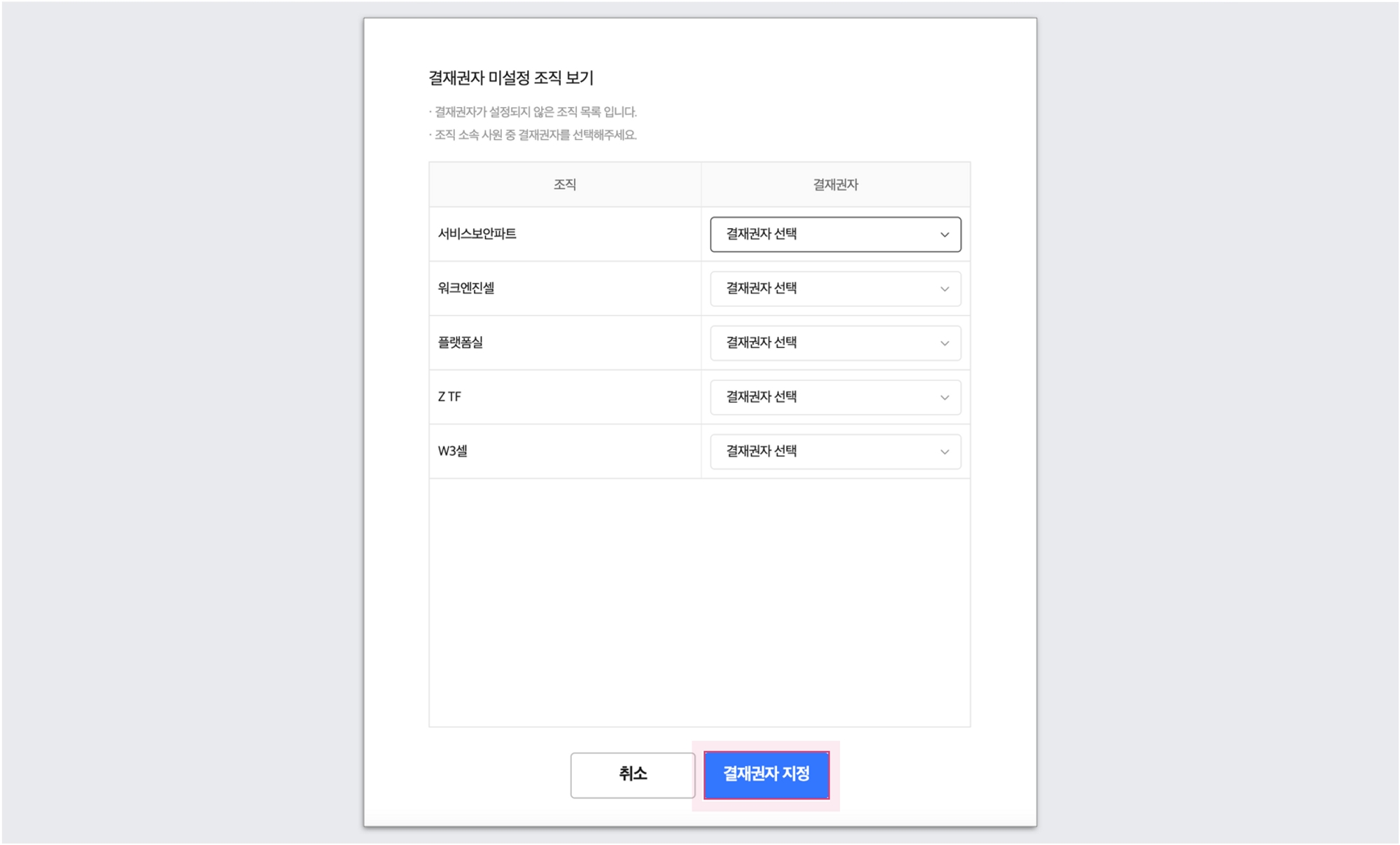
그림. 결재권자 미설정 조직 보기 팝업창
입사일 미등록 사원 정보 일괄 등록하기
입사일 미등록 사원의 정보를 엑셀로 다운로드하는 방법은 다음과 같습니다.
Step 1. 입사일 미등록 사원 정보 엑셀 다운로드하기
인사 정보 > 조직도/사원 관리 메뉴로 이동해 [입사일 미등록 사원 다운로드] 버튼을 클릭합니다.
그림. 입사일 미등록 사원 다운로드 버튼
엑셀 다운로드 팝업창이 나타나면 다운로드 사유를 입력한 후 [등록] 버튼을 클릭합니다.
사원 정보는 개인정보를 포함하고 있으므로 다운로드에 유의해야 하며, 다운로드 사유를 필수로 입력해야 합니다.
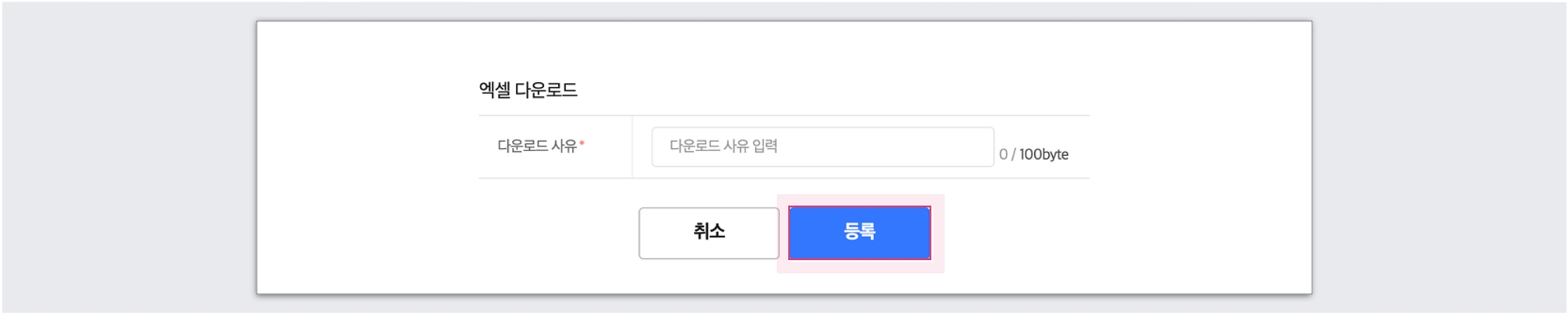
그림. 엑셀 다운로드 팝업창
Step 2. 입사일 일괄 등록하기
다운로드받은 엑셀 파일에 입사일이 미등록된 사원이 한 명 이상 있을 경우 엑셀 파일에 입사일을 입력하여 조직도 서비스에 일괄 등록 할 수 있습니다.
다운로드된 엑셀 파일을 열고, 입사일(yyyymmdd) 칼럼에서 입사일을 입력 후 파일을 저장합니다.
입사일 기입 형식은 yyyymmdd 만 허용합니다.
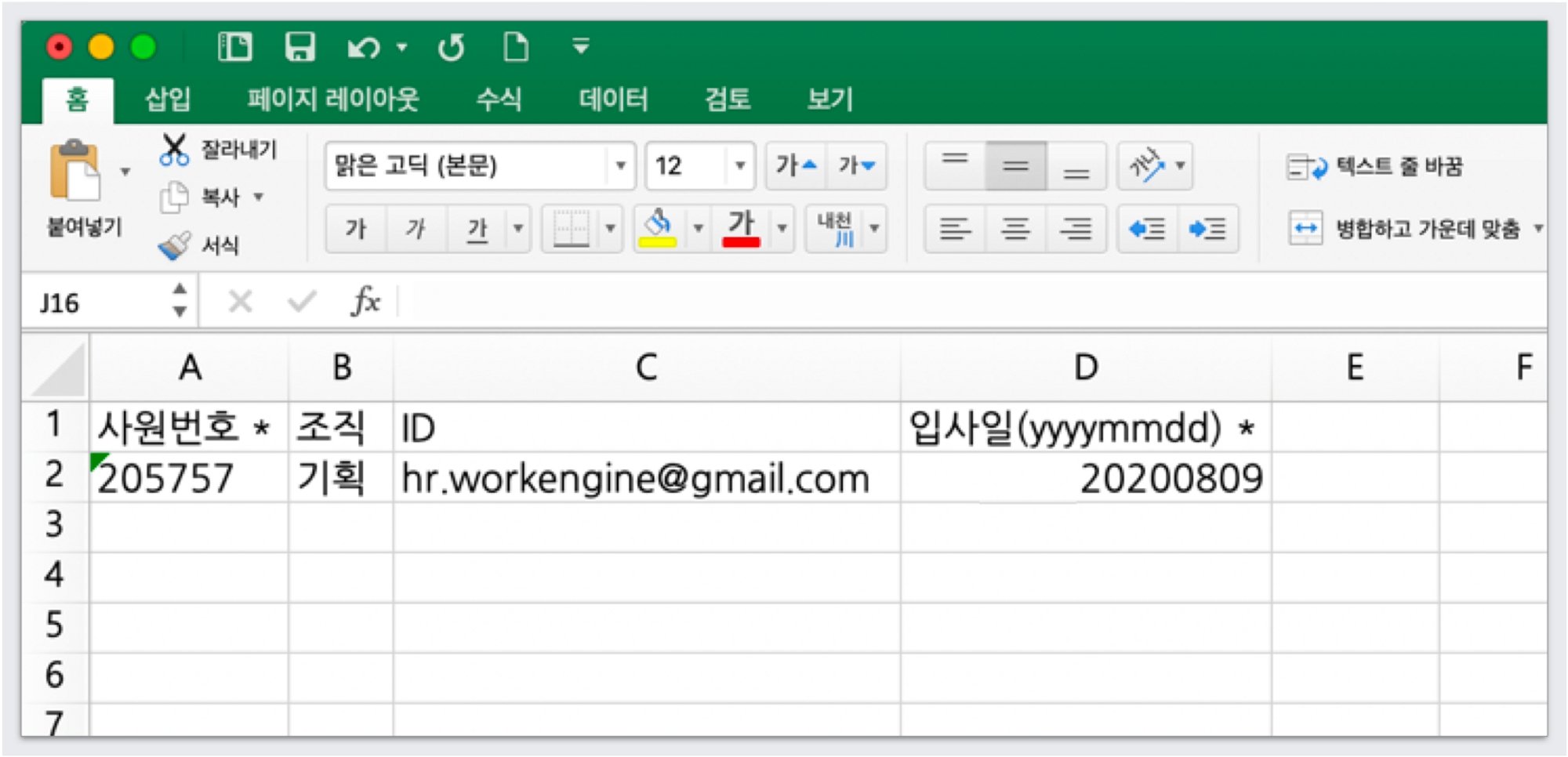
그림. 엑셀 파일 입사일 입력 [입사일 일괄 등록] 버튼을 클릭 후 입사일 일괄 등록 팝업창이 나타나면, [ + ] 버튼을 클릭하여 작업한 엑셀파일을 업로드합니다.
업로드 결과를 확인 후 [등록] 버튼을 클릭합니다.
전체 등록 가능할 때
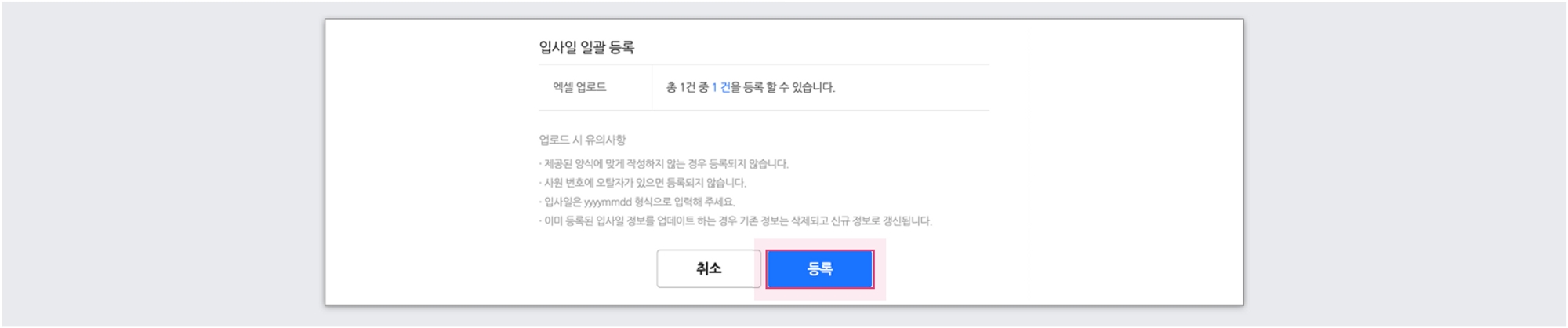
그림. 입사일 일괄 등록 전체 성공시 팝업창 일부 실패했을 때
입사일 포맷이 맞지 않거나, 사원 번호에 오탈자(숫자 이외)가 있는 경우
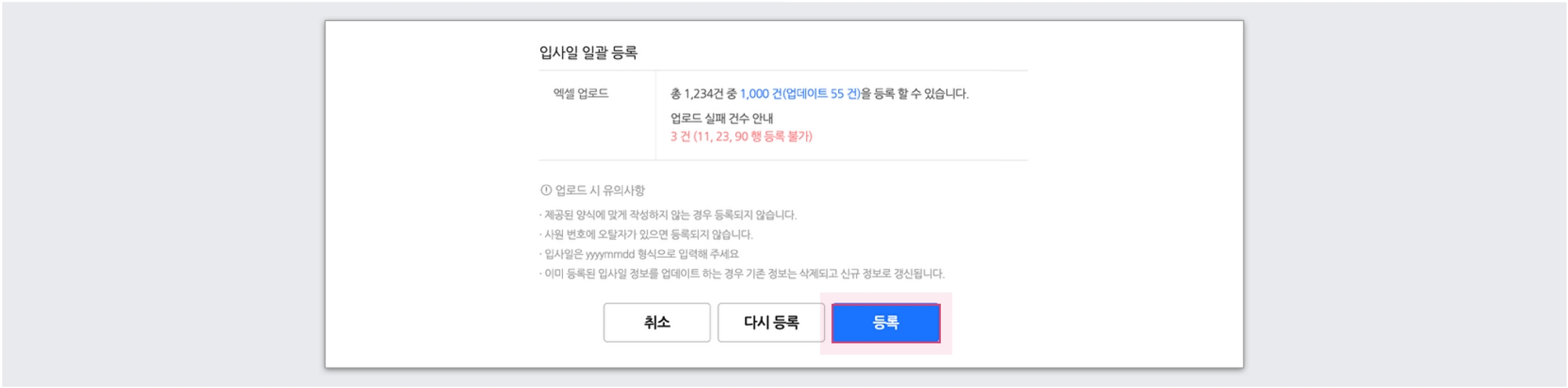
그림. 입사일 일괄 등록 일부 실패시 팝업창
전체 사원 정보 엑셀로 다운로드
전체 사원 정보를 엑셀로 다운로드하는 방법은 다음과 같습니다.
인사 정보 > 조직도/사원 관리 메뉴로 이동해 [전체 사원 다운로드] 버튼을 클릭합니다.
엑셀 다운로드 팝업창이 나타나면, 다운로드 사유를 입력 후 [등록] 버튼을 클릭합니다.
사원 정보는 개인정보를 포함하고 있으므로 다운로드에 유의해야 하며, 다운로드 사유를 필수로 입력해야 합니다.
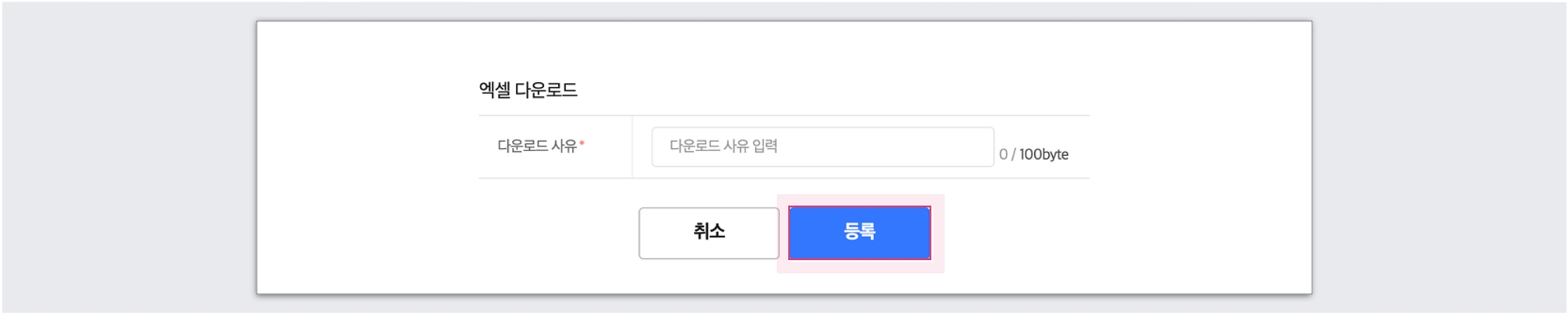
그림. 엑셀 다운로드 팝업창
추가 정보 설정
인사 정보 > 추가 정보 설정 메뉴에서는 인사와 관련하여 직무, 직급, 직군, 고용형태 등의 추가 정보를 확인할 수 있으며, 항목별 설정 기능을 제공합니다.
추가 정보 등록
직무, 직급, 직군, 고용형태 등의 추가 정보를 등록하는 방법은 다음과 같습니다.
인사 정보 > 추가 정보 설정 메뉴로 이동해 설정할 인사 추가 정보(직무/직급/직군/고용형태) 탭을 클릭합니다.
사용 여부를 설정합니다.
ON: 인사 추가 정보 사용 상태로, 사원 정보에 추가 정보를 설정할 수 있습니다.
OFF: 인사 추가 정보 미사용 상태입니다.
사용 중(ON)인 상태일 경우, 하단 입력 필드에 등록할 정보를 입력한 후 [+] 버튼을 클릭하여 추가 정보를 등록합니다.
최대 20개까지 등록 가능합니다.
사용 상태를 OFF로 변경해도, 등록된 추가 정보 항목은 삭제되지 않습니다.
[적용] 버튼을 클릭합니다.
추가 정보 수정
등록한 추가 정보를 수정하는 방법은 다음과 같습니다.
수정할 인사 추가 정보(직무, 직급, 직군, 고용형태) 탭을 선택하고 정보 수정 후 [적용] 버튼을 클릭합니다.
추가 정보 삭제
추가 정보를 삭제하는 방법은 다음과 같습니다.
삭제할 인사 추가 정보(직무, 직급, 직군, 고용형태) 탭을 클릭하고 삭제할 추가 정보 항목의 [-] 버튼을 클릭합니다.
주의
해당 추가 정보를 사용하는 사원이 있을 경우, 추가 정보를 삭제할 수 없습니다.
추가 정보를 삭제하기 위해서는, 먼저 사원의 추가 정보 항목을 수정해야 합니다. 예를 들어, 고용형태 > "정규직" 항목을 삭제하려면, 고용형태 > "정규직" 항목을 사용하는 모든 사원의 고용형태를 다른 항목으로 수정해야 합니다.
추가 정보 순서 변경
추가 정보의 순서를 변경하는 방법은 다음과 같습니다.
직무, 직급, 직군, 고용형태 탭 중 하나를 선택하고, 순서 변경할 추가 정보 항목의 [∧], [∨] 버튼을 클릭합니다.
변경된 순서를 저장하기 위해 [적용] 버튼을 클릭합니다.
Last updated
Was this helpful?
